
מאָזיללאַ פירעפאָקס בראַוזער איז איינער פון די מערסט פאָלקס וועב בראַוזערז, וואָס איז קעראַקטערייזד דורך הויך גיכקייַט און סטאַביל אַרבעט. אָבער, נאָך ריפּלייסט עטלעכע פּשוט אַקשאַנז, איר קענען אַפּטאַמייז Firefox, דאַנקען צו וואָס דער בלעטערער וועט אַרבעטן אפילו פאַסטער.
הייַנט מיר וועלן אַנאַלייז עטלעכע פּשוט עצות וואָס וועט אַפּטאַמייז די מאָזיללאַ פירעפאָקס בראַוזער, אַ ביסל ינקריסינג זייַן גיכקייַט.
ווי צו אַפּטאַמייז מאָזיללאַ פירעפאָקס?
עצה 1: ינסטאַלירן אַדגואַרד
פילע ניצערס נוצן צוגעבן אַדישאַן אין Mozilla Firefox וואָס לאָזן איר צו באַזייַטיקן אַלע גאַנצע אין דעם בלעטערער.די פּראָבלעם איז אַז בלעטערער ביילאגעס באַזייַטיקן גאַנצע וויזשוואַלי, י.ע. בלעטערער לאָודז עס, אָבער דער באַניצער וועט נישט זען עס.
די אַגואַרד פּראָגראַם אקטן אַנדערש: עס רימוווז גאַנצע אין דער בינע פון לאָודינג די בלאַט קאָד, וואָס מאכט עס מעגלעך צו באטייטיק רעדוצירן די בלאַט גרייס און דעריבער פאַרגרעסערן די בלאַט לאָודינג גיכקייַט.
אראפקאפיע אַדגואַרד פּראָגראַם
עצה 2: קעסיידער ריין די קאַש, קיכלעך און געשיכטע
באַנאַל קאָונסיל, אָבער פילע ניצערס פאַרגעסן צו האַלטן אים.
אַזאַ אינפֿאָרמאַציע ווי קאַטשע קאָכן און געשיכטע אַקיומיאַלייץ אין דעם בלעטערער, וואָס קענען ניט בלויז פירן צו אַ רעדוקציע אין די פּראָודאַקטיוויטי פון דעם בלעטערער, אָבער אויך די אויסזען פון באמערקט "בראַקעס".
אין נאך, די בענעפיץ פון קיכלעך איז סאָפעקדיק רעכט צו דעם פאַקט אַז עס איז דורך זיי וואָס ווירוסעס קענען אויך צוטריט קאַנפאַדענשאַל אינפֿאָרמאַציע ניצערס.
דריקט דעם Firefox מעניו קנעפּל צו ויסמעקן די אינפֿאָרמאַציע. "זשורנאַל".
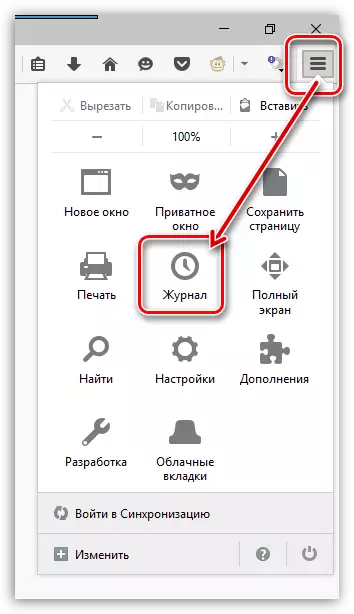
אין דער זעלביקער געגנט, אַן נאָך מעניו וועט דערשייַנען אין וואָס איר וועט דאַרפֿן צו גיט אויף די קנעפּל. "ויסמעקן געשיכטע".
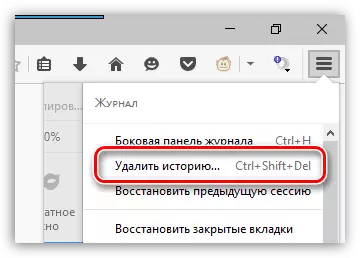
אין די שפּיץ געגנט פון די פֿענצטער, סעלעקטירן נומער "ויסמעקן אַלץ" . קעסטל די פּאַראַמעטערס וואָס וועט ווערן אויסגעמעקט און גיט די קנעפּל. "ויסמעקן איצט".
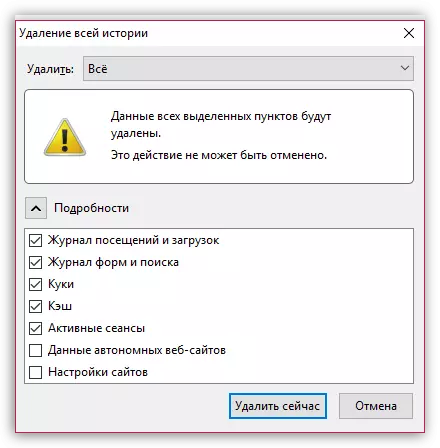
שפּיץ 3: דיסאַבלע לייג-אָנס, פּלוגינס און טעמעס
אַדישאַנז און טעמעס אינסטאַלירן אין דעם בלעטערער קענען עמעס אַנדערמיין די גיכקייַט פון מאָזיללאַ פירעפאָקס.
אין אַלגעמיין, די ניצערס האָבן גענוג איינער צו צוויי עמפּלויעעס, אָבער פיל מער יקסטענשאַנז קענען זיין אינסטאַלירן אין דעם בלעטערער.
דריקט דעם Firefox מעניו קנעפּל און עפענען די אָפּטיילונג. "אַדישאַנז".
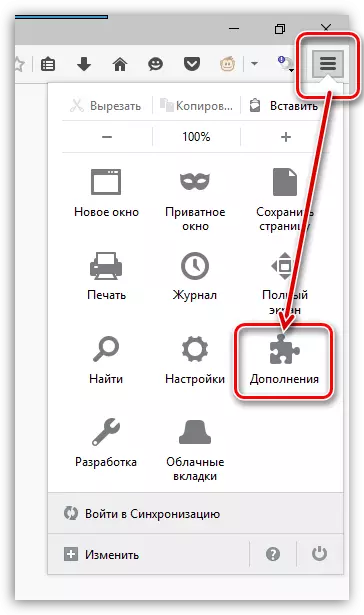
אין די לינקס געגנט פון די פֿענצטער, גיין צו די קוויטל "יקסטענשאַנז" און קער אַוועק די אָפּעראַציע פון די מאַקסימום נומער פון אַדישאַנז.
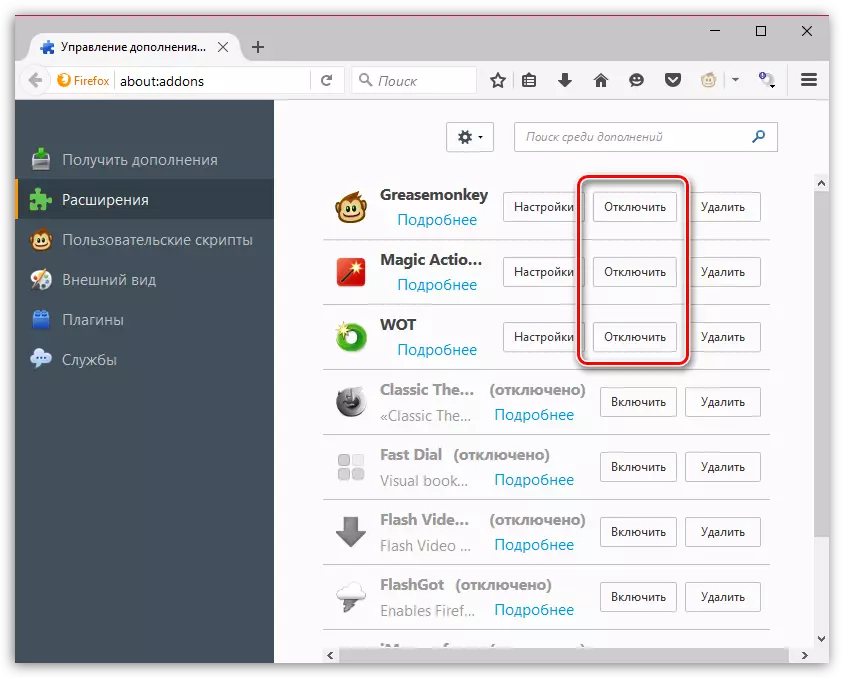
גיין צו די קוויטל "אויסזען" . אויב איר נוצן די טעמעס פון דריט פּאַרטיי, צוריקקומען די סטאַנדאַרט, וואָס קאַנסומז פיל ווייניקער רעסורסן.
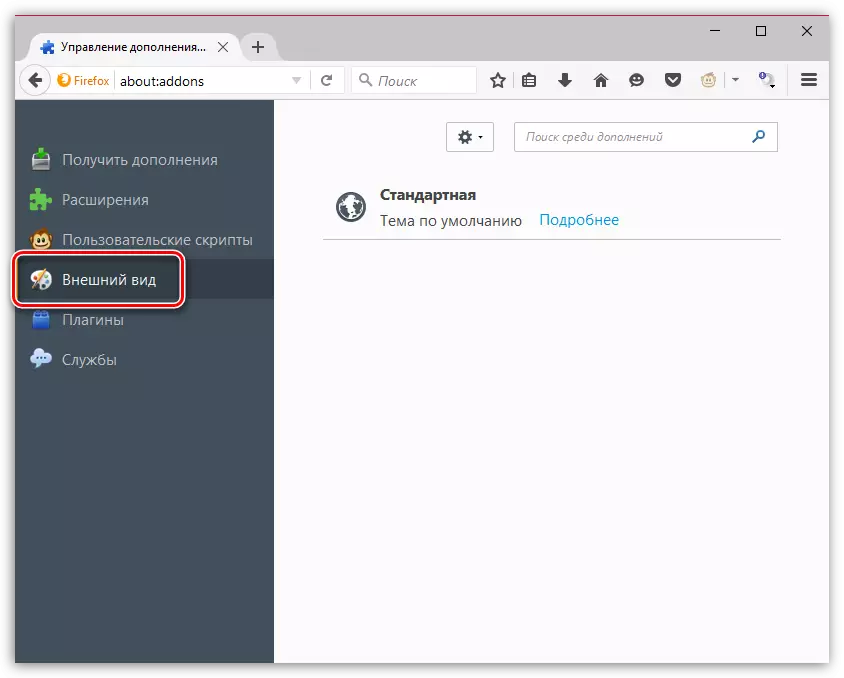
גיין צו די קוויטל "פּלוגינס" און קער אַוועק די אַרבעט פון עטלעכע פּלוגינס. פֿאַר בייַשפּיל, עס איז רעקאַמענדיד צו קער אַוועק שאָקקוואַווע בליץ און דזשאַוואַ, ווייַל דאָס זענען די מערסט שפּירעוודיק פּלוגינס וואָס קענען אויך אַנדערמיין די פאָרשטעלונג פון מאָזיללאַ פירעפאָקס.
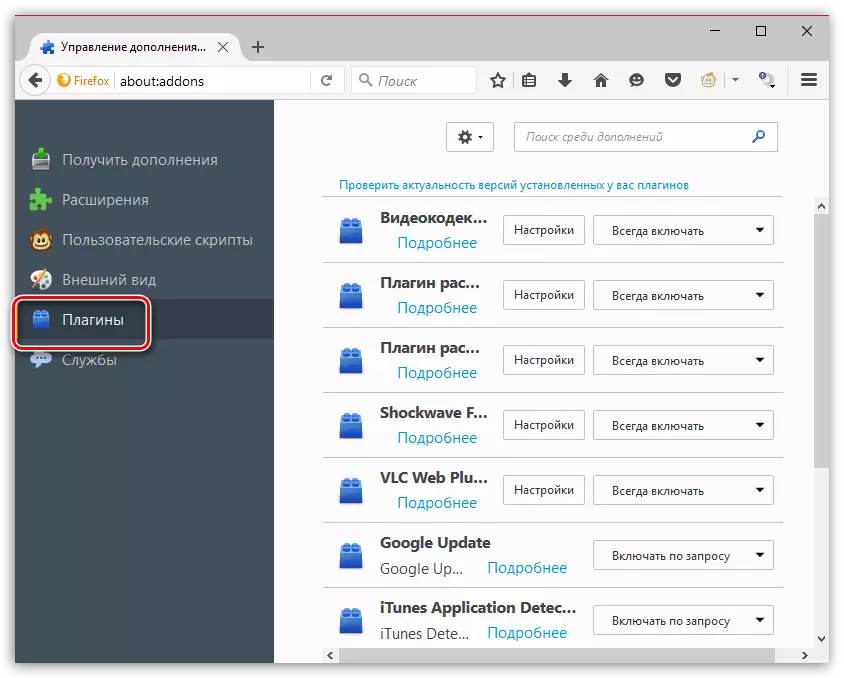
שפּיץ 4: טשאַנגינג פּראָפּערטיעס פירמע
ביטע טאָן אַז אין די לעצטע ווערסיעס פון Windows, דעם אופֿן קען נישט אַרבעטן.
דעם אופֿן וועט לאָזן איר צו פאַרגיכערן די אָנהייב פון מאָזיללאַ פירעפאָקס.
צו אָנהייבן, נאָענט Firefox. דערנאָך עפענען די דעסקטאַפּ און רעכט גיט אויף די Firefox Label. אין די געוויזן קאָנטעקסט מעניו, גיין צו די פונט "פּראָפּערטיעס".
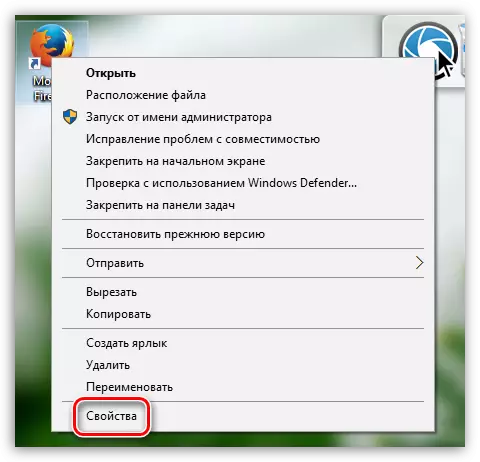
עפנטלעך "לאַבעל" . אין פעלד "א כייפעץ" די אַדרעס פון די פּראָגראַם איז ליגן. איר דאַרפֿן צו לייגן די פאלגענדע צו דעם אַדרעס:
/ פּרעפעטש: 1
אזוי, די דערהייַנטיקט אַדרעס וועט קוקן ווי דאָס:
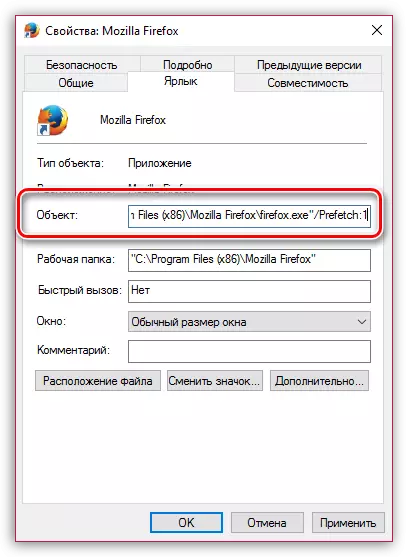
היט די ענדערונגען, נאָענט דעם פֿענצטער און לויפן Firefox. פֿאַר די ערשטער מאָל, סטאַרטינג קענען פּאַסירן מער, ווייַל די סיסטעם Directork וועט שאַפֿן אַ "פּרעפעטש" טעקע, אָבער שפּעטער די קאַטער פון Firefox וועט פאַלן פיל פאַסטער.
עצה 5: אַרבעט אין פאַרבאָרגן סעטטינגס
אין די Mozilla Firefox בלעטערער, עס זענען אַזוי-גערופֿן פאַרבאָרגן סעטטינגס וואָס לאָזן איר צו פּראָדוצירן דיקריפיקיישאַן פון Firefox, אָבער זיי זענען פאַרבאָרגן פון די אויג פון ניצערס, ווייַל זייער ינקאָרעקטלי אינסטאַלירן פּאַראַמעטערס קען אויך רעזולטאַט דעם בלעטערער.
צו באַקומען אין די פאַרבאָרגן סעטטינגס, אין די אַדרעס באַר פון דעם בלעטערער, גיין צו די פאלגענדע לינק:
וועגן: קאָנפיג
א ווארענונג פֿענצטער וועט זיין געוויזן אויף דעם עקראַן אין וואָס איר וועט דאַרפֿן צו גיט אויף די קנעפּל. "איך צוזאָג איך וועט אָפּגעהיט".
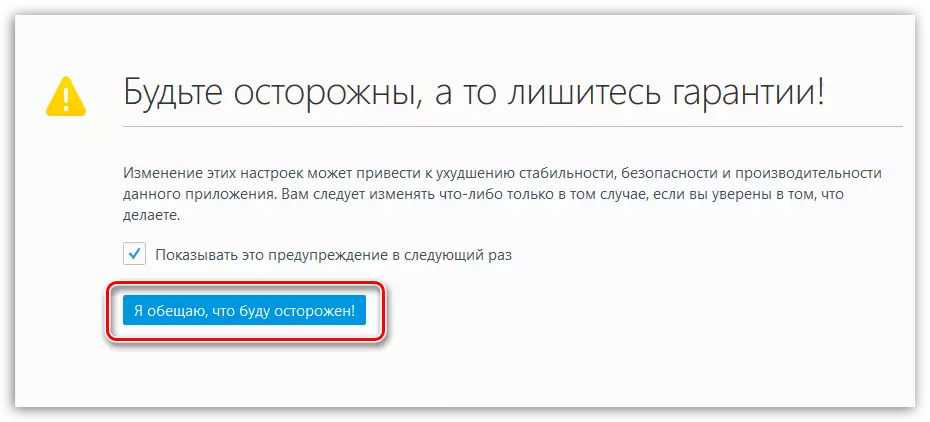
איר וועט פאַלן אין די פאַרבאָרגן Firefox סעטטינגס. אין סדר צו געפֿינען די נייטיק פּאַראַמעטערס, רעדל די שליסל קאָמבינאַציע Ctrl + F. צו ווייַזן די זוך שטריקל. ניצן דעם שטריקל, געפֿינען די פאלגענדע פּאַראַמעטער אין די סעטטינגס:
נעטוואָרק.הטפּ.פּיפּעלנינג
דורך פעליקייַט, די פּאַראַמעטער איז באַשטימט צו פאַלש . אין סדר צו טוישן די ווערט צו "אמת" גיט די פּאַראַמעטער צוויי מאָל מיט די מויז קנעפּל.
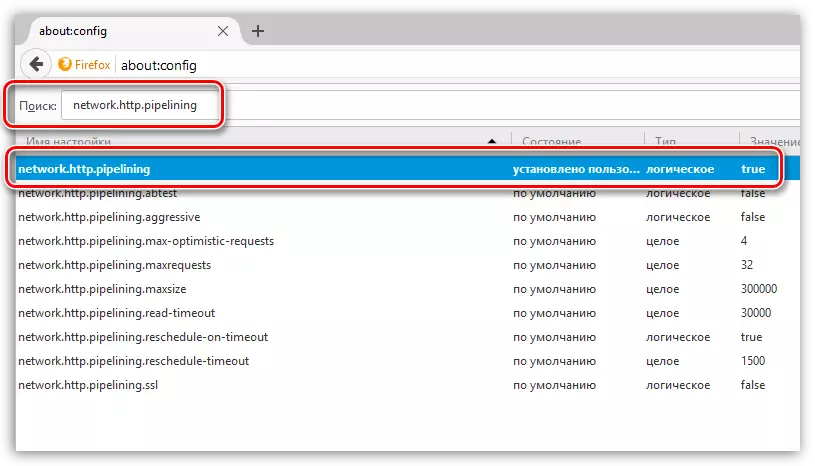
אויף די זעלבע וועג, געפֿינען די פאלגענדע פּאַראַמעטער און טוישן די ווערט פון פאַלש צו אמת:
נעטוואָרק.הטפּ.פּראָקסי.פּיפּעלנינג
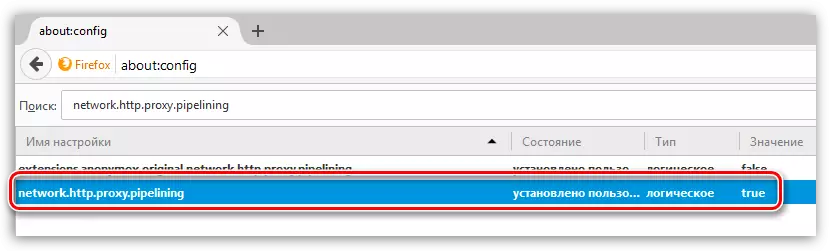
און לעסאָף געפֿינען די דריט פּאַראַמעטער:
נעטוואָרק.הטפּ.פּיפּעלנינג .מאַקס .מאַקס .מאַקס.
דורך געבן אַ קליק אויף עס צוויי מאָל מיט די מויז קנעפּל, די פֿענצטער וועט אַרויסווייַזן די פֿענצטער אין וואָס איר דאַרפֿן צו שטעלן די ווערט. "100" און דאַן ראַטעווען די ענדערונגען.
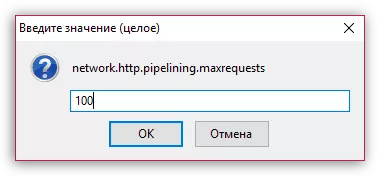
רעכט גיט אין קיין פריי אָרט פון די פּאַראַמעטערס, דריקט און גיין צו עס. "שאַפֿן" - "גאַנץ".
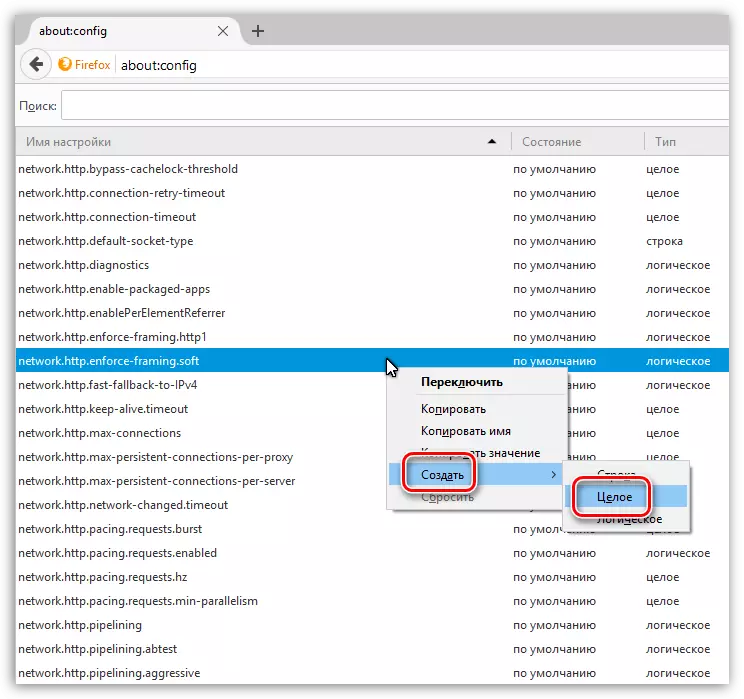
ספּעציפיצירן די נייַע פּאַראַמעטער די פאלגענדע נאָמען:
nglayout.initialPaint.deleay

ווייַטער איר תיכף דאַרפֿן צו ספּעציפיצירן די ווערט. שטעלן די ציפֿער 0 און און שפּאָרן די סעטטינגס.
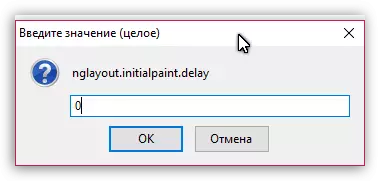
איצט איר קענען פאַרמאַכן די קאָנטראָל פֿענצטער פון די פאַרבאָרגן Firefox סעטטינגס.
די רעקאַמאַנדיישאַנז, איר קענען דערגרייכן די מאַקסימום גיכקייַט פון די Mozilla Firefox בלעטערער.
